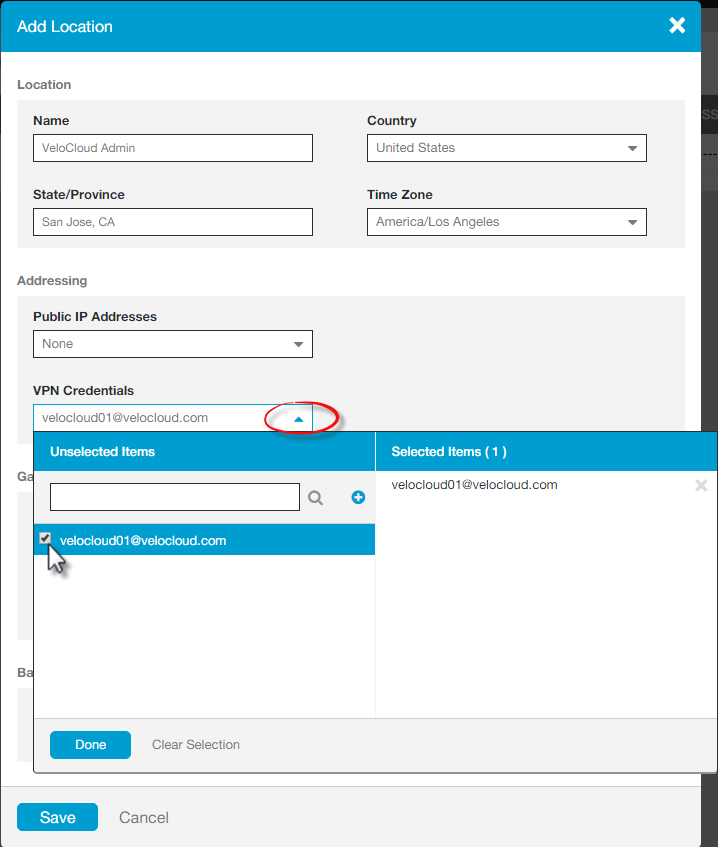本节介绍了 Zscaler 配置。
在 Zscaler 网站上完成以下步骤。从该位置中,您创建一个 Zscaler 帐户,添加 VPN 凭据,并添加一个位置。
- 从 Zscaler 网站中,创建一个 Zscaler Web 安全帐户。
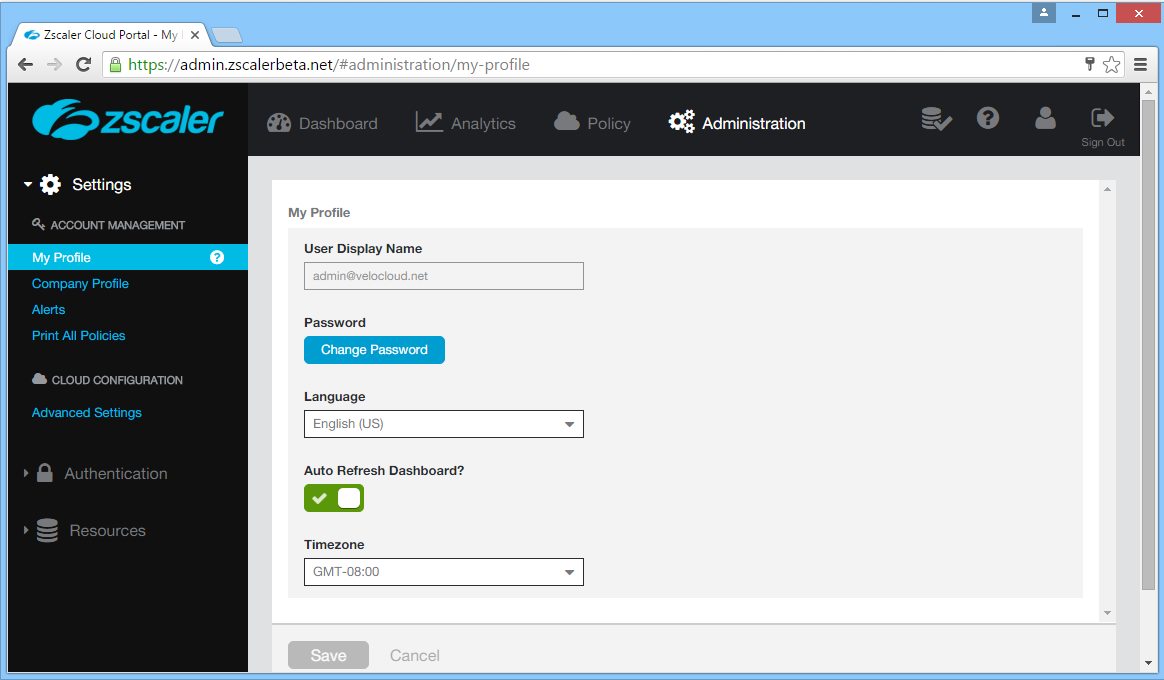
- 设置 VPN 凭据:
- 在 Zscaler 屏幕顶部,将鼠标悬停在管理 (Administration) 选项上以显示下拉菜单。(请参阅下图。)
- 在资源 (Resources) 下面,单击 VPN 凭据 (VPN Credentials)。
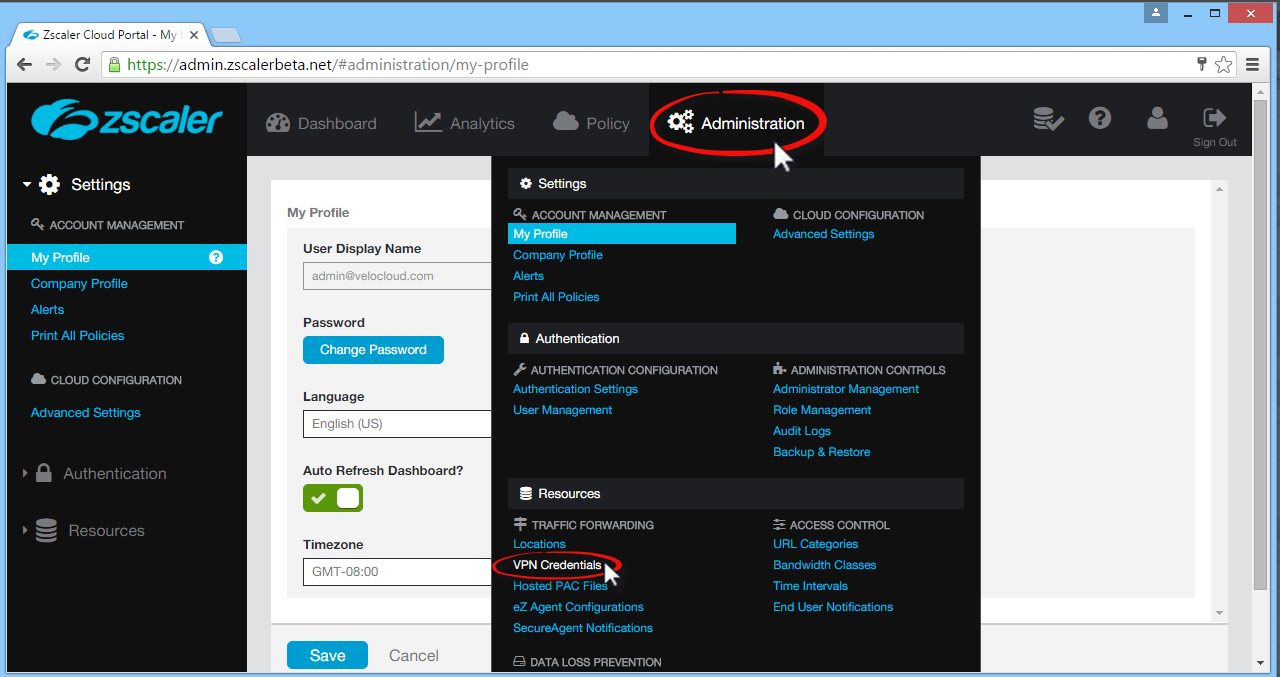
- 单击左上角的添加 VPN 凭据 (Add VPN Credentials)。

- 从添加 VPN 凭据 (Add VPN Credential) 对话框中:
- 选择 FQDN 以作为身份验证类型。
- 键入用户 ID 和预共享密钥 (PSK)。您从 SASE Orchestrator 的 非 SD-WAN 目标 对话框中获取了该信息。
- 如有必要,请在注释 (Comments) 部分中键入任何注释。
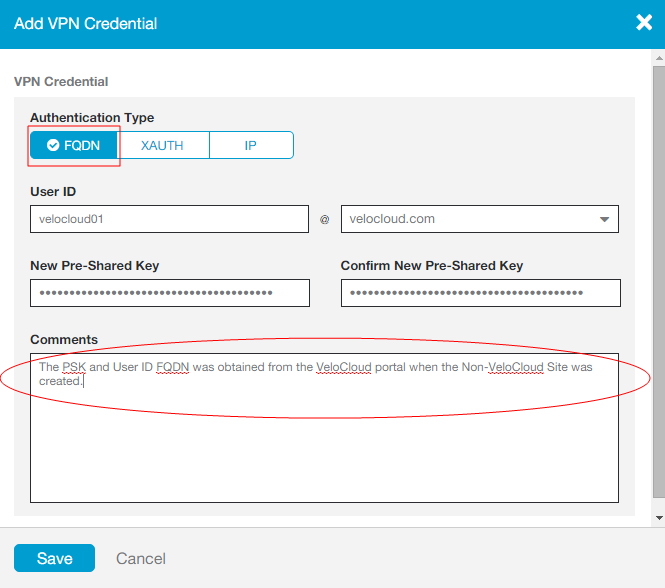
- 单击保存 (Save)。
- 分配一个位置:
- 在 Zscaler 屏幕顶部,将鼠标悬停在管理 (Administration) 选项上以显示下拉菜单。
- 在资源 (Resources) 下面,单击位置 (Locations)。
- 单击左上角的添加位置 (Add Location)。
- 在添加位置 (Add Location) 对话框中(请参阅下图):
- 填写“位置”(Location) 区域中的文本框:“姓名”(Name)、“国家/地区”(Country)、“省/自治区/直辖市”(State/Province)、“时区”(Time Zone)。
- 从公用 IP 地址 (Public IP Addresses) 下拉菜单中选择无 (None)。
- 在 VPN 凭据 (VPN Credentials) 下拉菜单中,选择刚创建的凭据。(请参阅下图。)
- 单击完成 (Done)。
- 单击保存 (Save)。